長方形ツールを使ったトーンの作り方
ASSETSで「えむの~」の名称で素材を配布している、ましろ93と申します。
今回は、長方形ツールを使ったトーン素材の作り方を紹介します。
(1)ストライプの作り方
・素材フォルダをあらかじめ作っておきます。
今回は「四角ツールを使ったトーンの作り方」を作成しました。
・長方形ツールで横線を描きます。
(細い線も、太い線も長方形ツールを使います)
(直線ツールだと上手く繋がらない可能性が大きいので使わない)
・範囲指定(四角)で囲みます。
・編集→素材登録→画像
素材名→素材のイメージ
(繋ぎの部分に白線が入りますが気にしなくても大丈夫です)
ブラシ用素材設定→用紙テクスチャとして使用(T)にチェック
貼り付け動作→タイリング(L)にチェック
・上下左右
・左右のみ(横に長いトーン)
・上下のみ(縦に長いトーン)
・素材保存先→先程作ったフォルダを選択します。
・検索用タグ→PNをいれます。
・OK
これでできあがりです。
緑で示した範囲指定の幅でストライプの幅も変化します。
細い線で作ってみました。
・ストライプトーンは作り方も簡単ですし、使いどころも多いので、何種類か作成していると、便利です。
(2)二重線・三重線
(3)破線
(4)縦の破線
(5)格子模様
(6)四角模様
以上になります。
範囲指定の設定で、変わってきますので、いろいろ試してみてください。
ここまで見てくださり、ありがとうございました。
素材作りのお役に立てば嬉しいです。
今回見本用に作成したトーンは、ASSETSで「えむの長方形ツール使用トーン」という名称で、無償公開しています。















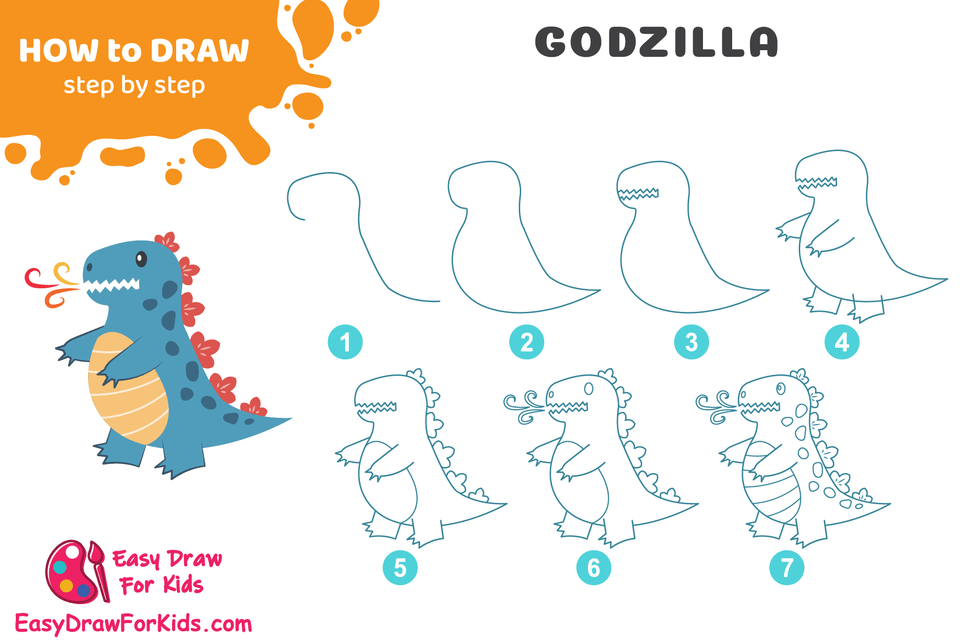
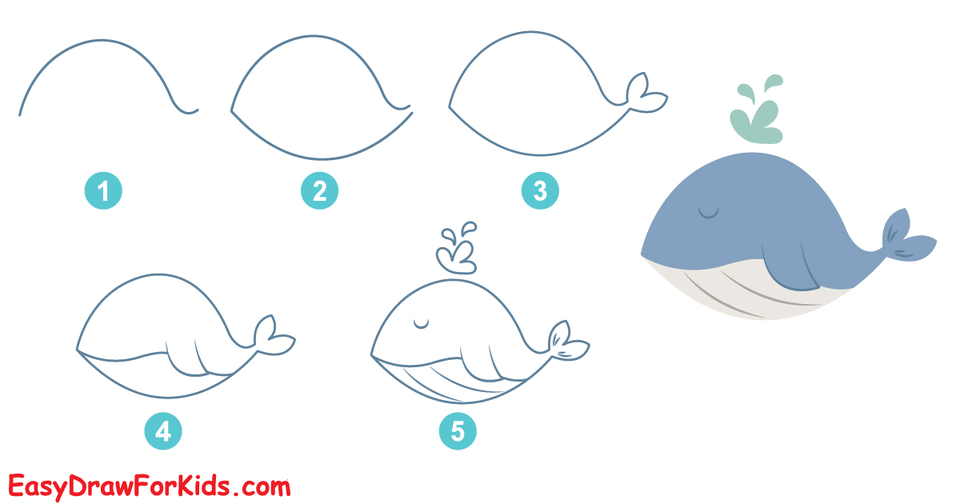
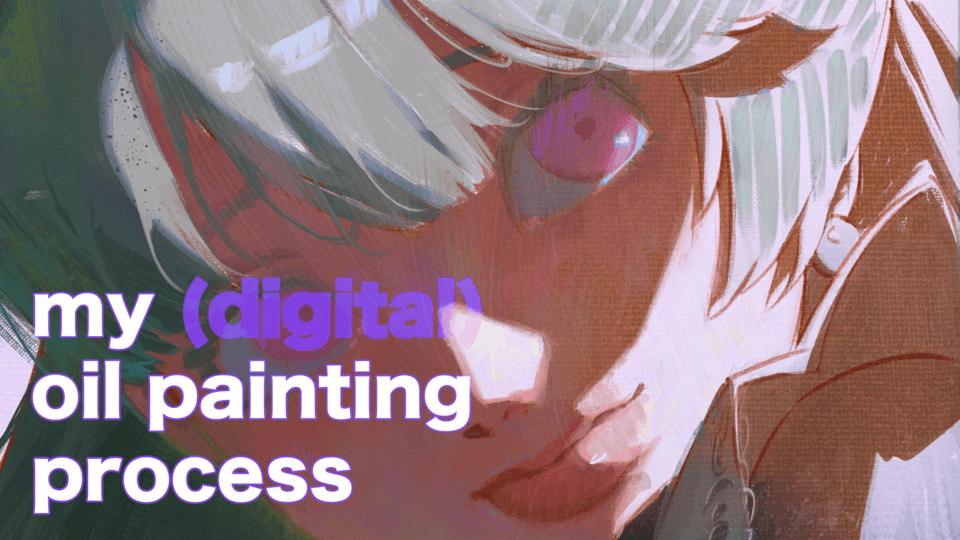




コメント